
Sommario:
- Passaggio 1: Passaggio 1: Acquista i pulsanti
- Passaggio 2: Passaggio 2: Acquista i cavi
- Passaggio 3: Passaggio 3: Acquista la scheda Arduino
- Passaggio 4: Passaggio 4: Scarica il software Arduino gratuito
- Passaggio 5: Passaggio 5: programma sull'app Arduino UNO
- Passaggio 6: collegare la scheda Arduino al computer/cavi
- Passaggio 7: verifica e carica il tuo codice
- Passaggio 8: gioca
- Autore John Day [email protected].
- Public 2024-01-30 10:03.
- Ultima modifica 2025-01-23 14:49.

Monkey Bomb è il nome di questo gioco. In questo progetto, faremo un pulsante sul circuito Arduino in modo che tu possa giocare a Monkey Bomb con esso. Questa è un'esperienza davvero interessante da fare e con cui giocare, quindi ti consiglio di farlo.
Passaggio 1: Passaggio 1: Acquista i pulsanti

Hai bisogno di un pulsante per realizzare questo progetto. Non importa il tipo di pulsante che usi e la quantità, ma non può essere un pulsante. Nel mio progetto, ho usato i pulsanti arcade. Puoi acquistarlo qui:
Passaggio 2: Passaggio 2: Acquista i cavi

I fili devono avere un lato maschio. Da un lato, il perno deve essere rimosso con un lettore e saldato sui morsetti metallici nella parte inferiore del pulsante. L'altro lato, con il pin metallico, va collegato alla scheda arduino. Hai bisogno di due fili per un pulsante, quindi ripeti il processo per un altro filo. Puoi acquistarlo qui:
Passaggio 3: Passaggio 3: Acquista la scheda Arduino

Hai bisogno di una scheda arduino per dare funzioni ai tuoi pulsanti. Quando hai già finito di saldare i fili del secondo passaggio, puoi collegare un filo a GND e un filo a un numero qualsiasi della scheda, nel mio caso ho usato 2. La scheda Arduino UNO può essere acquistata qui:
Passaggio 4: Passaggio 4: Scarica il software Arduino gratuito

Il software Arduino viene utilizzato per programmare. Tutto ciò che vuoi che facciano i tuoi pulsanti, devi programmarlo lì.
Ecco un link per scaricare l'app:
Passaggio 5: Passaggio 5: programma sull'app Arduino UNO

Questa parte è la più importante, perché stai dando una funzione al tuo pulsante. Questo codice deve includere la libreria di tastiere che puoi scaricare qui: https://www.arduinolibraries.info/libraries/keyboa…. In questa versione dell'app, c'è un bug con questa libreria, ma probabilmente verrà corretto prossimi aggiornamenti. Il codice usa come riferimento questo codice arduino: https://www.arduino.cc/en/Reference/KeyboardWrite, ma abbiamo fatto una versione migliorata, che puoi controllare nell'immagine. Configura il tuo pulsante per svolgere la funzione di una freccia su
Passaggio 6: collegare la scheda Arduino al computer/cavi

Collega la scheda Arduino al computer utilizzando il cavo USB Arduino fornito con la scheda Arduino. Quindi, collegare un filo a GND e l'altro a 2. Collegare gli altri lati dei fili ai fili forniti con il pulsante alle pinze per bottoni nella parte inferiore di esso.
Passaggio 7: verifica e carica il tuo codice

Premi il pulsante di verifica nell'angolo in alto a sinistra dell'app Arduino. Quindi, controlla se tutto sul circuito è collegato e carica il codice sulla scheda. Ora il tuo pulsante ha già dato la funzione freccia su al tuo pulsante.
Passaggio 8: gioca

Puoi giocare a Monkey Bomb con il tuo pulsante in questo sito da zero.
scratch.mit.edu/projects/254099041/
è un gioco creato dal mio gruppo, che usa solo la freccia in su.
Consigliato:
Come realizzare un'antenna doppia biQuade 4G LTE Semplici passaggi: 3 passaggi

Come realizzare un'antenna doppia biQuade 4G LTE Semplici passaggi: La maggior parte delle volte che ho affrontato, non ho una buona potenza del segnale per i miei lavori quotidiani. Così. Cerco e provo diversi tipi di antenna ma non funziona. Dopo aver perso tempo ho trovato un'antenna che spero di realizzare e testare, perché è principio costruttivo non
Rilevamento del volto su Raspberry Pi 4B in 3 passaggi: 3 passaggi

Rilevamento del volto su Raspberry Pi 4B in 3 passaggi: In questo Instructable eseguiremo il rilevamento del volto su Raspberry Pi 4 con Shunya O/S utilizzando la libreria Shunyaface. Shunyaface è una libreria di riconoscimento/rilevamento facciale. Il progetto mira a raggiungere la massima velocità di rilevamento e riconoscimento con
Il Bomb-bidet: 7 Passi

Il Bom-bidet: i bidet portatili sul mercato sono progettati per le persone che hanno una notevole libertà di movimento in due braccia. I beccucci di questi bidet sono corti, hanno un serbatoio d'acqua limitato e sono sottodimensionati. Inoltre, il posizionamento di una pompa a mano, o on/off s
Ruben the Data Pooping Usb Monkey: 5 passaggi
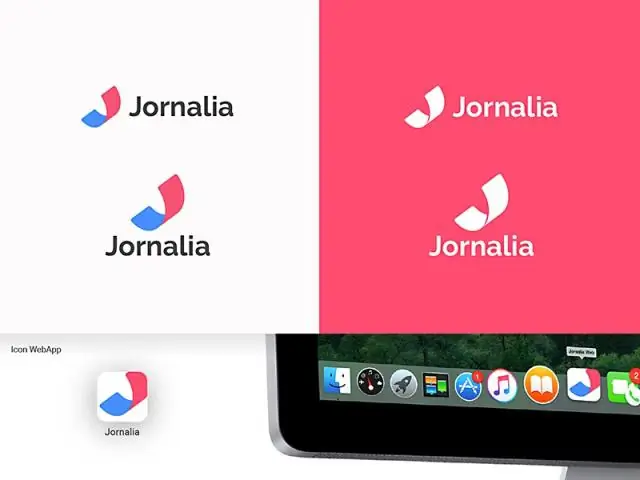
Ruben the Data Pooping Usb Monkey: chi non vuole collegare la propria scimmia/orso/ect. nel loro computer e scaricare i file????? p.s scusate se le foto sono un po' sfocate :(
DC Monkey: 8 passaggi (con immagini)
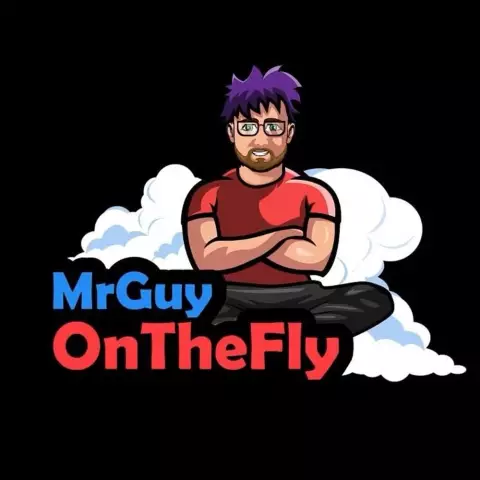
DC Monkey: Ti sei mai stancato delle stesse vecchie scatole di progetto? Le scatole per progetti in plastica di Altoids Mint Tin o Radio Shack sono comunemente usate come custodie. Ci sono molte altre alternative creative e interessanti là fuori. Per questo progetto, usiamo gli avanzi di zucca. Sì
